Les problèmes Philips Hue les plus fréquents et comment les régler

Les lampes Philips Hue sont parfaites lorsqu'elles fonctionnent correctement, mais parfois ce n'est pas tout le soleil et les roses. Voici quelques problèmes courants que vous pouvez rencontrer et comment les résoudre:
Votre Bridge ne peut pas trouver d'ampoules de teinte
Si vous essayez d'ajouter des lumières à votre pont Hue, mais qu'il n'en trouve pas, ça peut être vraiment énervant. Il y a quelques choses à considérer ici.
Tout d'abord, assurez-vous que vos lumières sont effectivement des ampoules Hue. Cela semble idiot, mais les lumières LED régulières de Philips ressemblent énormément aux ampoules Hue, et plus d'une personne a admis avoir acheté le mauvais type (mon éditeur en fait partie). Vérifiez l'emballage et assurez-vous qu'il s'agit de lampes Hue.
Vous avez réglé ce problème? Bien. Lorsque vous allez ajouter de nouvelles lumières dans l'application Philips Hue, vous sélectionnez probablement "Recherche automatique", mais si vous ne trouvez aucune ampoule utilisant cette méthode, vous devrez recourir à "Recherche manuelle". Dans notre expérience, la recherche automatique peut être irrégulière de temps en temps, tandis que la recherche manuelle fonctionne presque toujours.
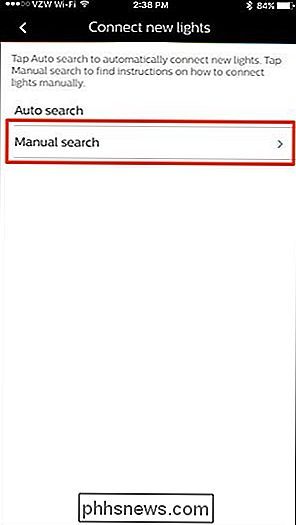
Lorsque vous sélectionnez cette option, vous aurez besoin du numéro de série pour chaque ampoule que vous souhaitez ajouter, qui peut être trouvé sur la base des ampoules elles-mêmes.

Tapez sur "Ajouter un numéro de série"
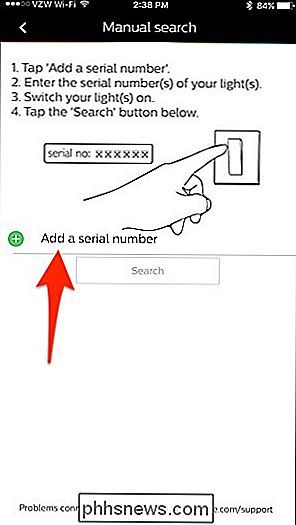
Entrez le numéro de série à six chiffres de l'une des ampoules et appuyez sur "OK". Vous pouvez ajouter autant de numéros de série que vous le souhaitez à la liste.
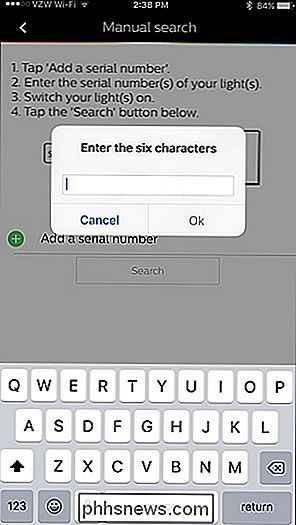
Lorsque vous avez terminé, assurez-vous que les ampoules sont bien vissées dans leurs luminaires et que l'appareil est sous tension. Hit "Recherche" et il devrait être en mesure de les localiser et les ajouter à votre configuration actuelle.
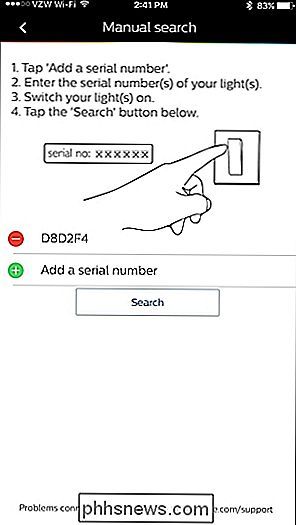
Si vous obtenez un message disant que certaines ampoules sont inaccessibles après les lumières ont été ajoutées avec succès, il pourrait soyez un couple de choses à surveiller.
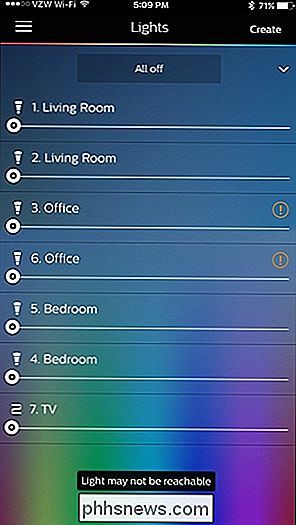
La première chose à vérifier est de savoir si les ampoules problématiques sont allumées ou non. Si vos lumières sont contrôlées par un interrupteur d'éclairage câblé (par exemple, pas un commutateur Philips Hue), assurez-vous que l'interrupteur est allumé. Cela semble évident, mais parfois vous pouvez éteindre l'interrupteur sans même y penser, et tout d'un coup vous avez un problème.
En outre, assurez-vous que toutes vos ampoules Hue sont assez rapprochées pour qu'elles puissent toutes recevez un signal de votre pont Hue. Puisque les ampoules Hue peuvent recevoir des signaux d'autres ampoules (plutôt que seulement votre pont Hue), votre Bridge ne doit pas être proche de chaque ampoule, mais si vous avez une ampoule éloignée de tout, elle peut devenir inaccessible
Siri n'arrive pas à trouver votre pont de teinte
Lorsque vous configurez votre pont Philips Hue, vous configurez également Siri, qui vous permet de contrôler vos lumières à l'aide de votre voix. Cependant, parfois Siri peut être têtu et le processus d'installation peut vous indiquer qu'il ne peut pas trouver le pont de teinte à coupler à pour configurer Siri.
Ceci est généralement un problème si vous réinitialisez votre pont Hue aux paramètres d'usine et le mettre en place à nouveau. Votre appareil iOS possède déjà les paramètres HomeKit définis lors de la première configuration de votre pont Hue, et pour une raison quelconque, Philips Hue ne l'aime pas lorsque vous souhaitez remplacer ces paramètres lorsque vous réinitialisez votre pont Hue. Heureusement, il existe un moyen facile de résoudre ce problème.
Ouvrez "Paramètres" sur votre appareil iOS.

Faites défiler vers le bas et tapez sur "HomeKit".
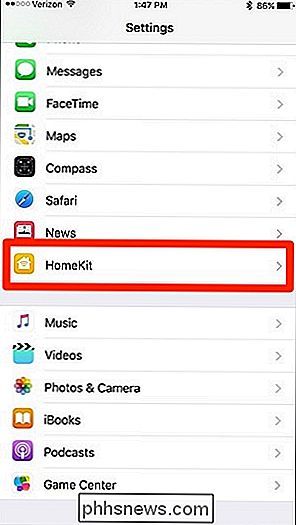
Balayez vers la gauche pour indiquer "Accueil" et appuyez sur "Supprimer". Cela ne réinitialisera pas votre autre HomeKit-activé dans votre maison, mais il supprimera toute personne de la liste avec laquelle vous avez partagé vos paramètres HomeKit.
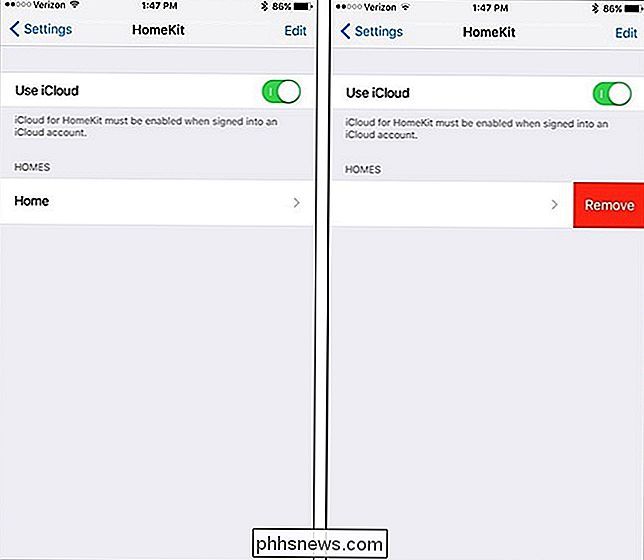
Refaites le processus d'installation de Siri dans l'application Philips Hue et il devrait
Si vous configurez Siri avec succès dans Philips Hue, mais que le Bridge se désaccouple de HomeKit au hasard, c'est probablement parce que vous avez supprimé le Hue Bridge d'une autre application prise en charge par HomeKit.
Ceci est ce qui m'est arrivé avant que je comprenne enfin ce qui se passait. Je n'ai pas vraiment aimé la façon dont toutes mes lumières Philips Hue apparaissaient dans l'application ConnectSense, alors j'ai retiré le pont Hue de l'application, mais cela a complètement dissocié le Bridge de HomeKit, ce qui a empêché Siri de fonctionner apparié dans l'application Philips Hue.
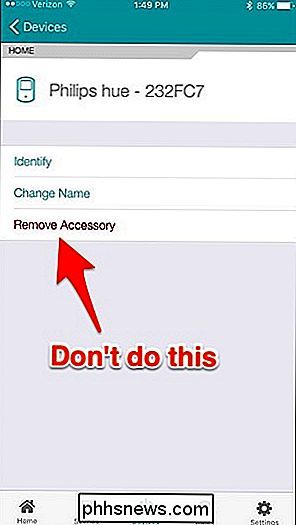
Les ampoules Hue clignotent et sonnent
Si vous remarquez que vos ampoules Hue scintillent et / ou bourdonnent, cela peut être dû à deux ou trois causes.
Tout d'abord, les ampoules Hue peuvent être un peu difficiles à brancher. gradateurs Si vous utilisez des ampoules Hue dans un luminaire contrôlé par un variateur, cela peut être à l'origine de tout scintillement et / ou bourdonnement que vous pourriez rencontrer.

Cela dépend vraiment du variateur. Certains peuvent fonctionner très bien, d'autres peuvent produire un peu de bourdonnement et d'autres vont faire vaciller les lumières Hue au point d'être inutilisables.
Lutron dit que ses gradateurs fonctionnent avec l'ampoule Philips BR30 Hue, mais votre kilométrage peut varier. Philips dit que si vous utilisez des lampes Hue avec un variateur, assurez-vous de garder le variateur à 100% en permanence. Si vous le pouvez, il est probablement plus sûr de remplacer les gradateurs par des interrupteurs réguliers et d'obtenir le gradateur de teinte Hue de Philips à la place.
Si vous n'avez pas de gradateurs, tout scintillement et bourdonnement pourrait simplement provenir ampoule, surtout si vous branchez une ampoule différente et ça fonctionne bien. C'est ici que vous devriez communiquer avec Philips directement par l'entremise de son service à la clientèle.
Vos lumières ou interrupteurs ne sont pas fiables ou ne s'allument pas
Si vous constatez que vos lumières ne s'allument que de temps en temps ... ou que vos commutateurs Dimmer ne sont pas aussi fiables que vous le souhaitez - il existe plusieurs causes possibles
CONNEXES: Que sont les produits Smarthome "ZigBee" et "Z-Wave"?
Tout d'abord, assurez-vous que toutes vos lumières sont bien à portée du Hub ou l'un de l'autre. Rappelez-vous, Philips Hue utilise le protocole ZigBee, donc toutes les lumières ne doivent pas se trouver dans la portée du Hub - il doit juste être à portée d'une autre ampoule connectée au Hub. Si un lot de lumières est plutôt éloigné d'un autre, essayez de coller une ampoule ou un gradateur entre eux pour voir si cela résout votre problème.

Dans notre cas, ce problème a été causé par notre configuration réseau. Le concentrateur Hue était connecté à un commutateur réseau, ce qui entraînait parfois un comportement floconneux. Brancher le Hub directement dans notre routeur a résolu le problème. Donc, si vous avez un grand réseau avec plusieurs commutateurs, vous devrez peut-être reconfigurer les choses pour que votre Hub soit branché sur votre routeur principal. (Si vous avez un routeur connecté à un modem / routeur, essayez de le brancher sur l'autre pour voir.)
Si tout le reste échoue, essayez une réinitialisation d'usine et réglez vos lumières à partir de zéro. Ce n'est pas amusant, mais parfois, ça fait l'affaire
Vous obtenez une erreur "Bridge Paired Paired"
Après avoir configuré votre Philips Hue Bridge et que vous l'avez associé à la fonctionnalité HomeKit pour Siri , vous pourriez avoir une fenêtre contextuelle qui dit: «Un autre utilisateur a déjà associé le pont activé par HomeKit. Demandez à l'utilisateur de partager ses paramètres HomeKit pour pouvoir utiliser le contrôle vocal Siri. "
Cela semble être un problème assez commun que les utilisateurs rencontrent, et heureusement, il existe une solution facile.
Commencez par ouvrir l'application "Paramètres" sur notre iPhone.

Faites défiler vers le bas et appuyez sur "Confidentialité"
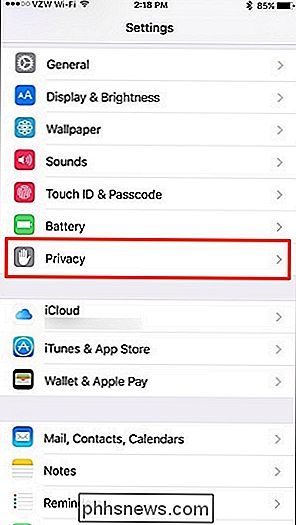
Sélectionnez "HomeKit".
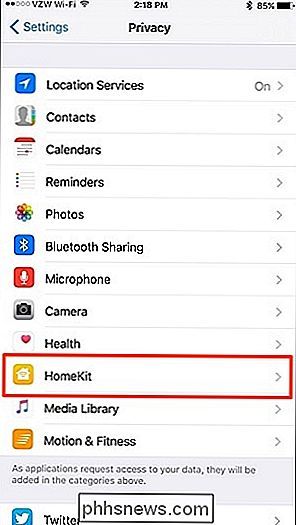
Tapez sur "Reset HomeKit Configuration ...".
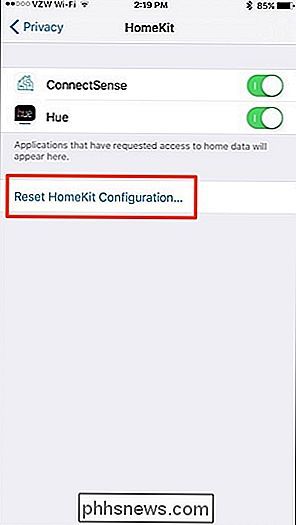
Confirmez action en tapant sur "Réinitialiser la configuration".
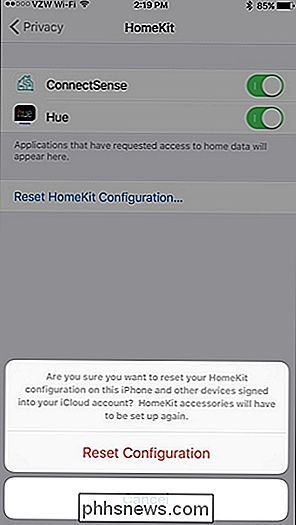
Malheureusement, cela signifie que vous devrez réassocier tous les autres produits compatibles HomeKit que vous pourriez avoir autour de la maison, mais si cela implique de résoudre ce problème, alors
Vous obtenez une fenêtre contextuelle «Synchronisation des données iCloud en cours»
Un autre problème que vous pouvez rencontrer lors de l'association de votre pont Hue avec Siri: vous pouvez obtenir une fenêtre contextuelle qui indique «Données iCloud synchronisation en cours ", et qu'elle ne peut pas être couplée. Il vous demandera d'essayer à nouveau dans quelques minutes, mais même lorsque vous faites cela, il vous donne le même message, ce qui entraîne un cercle vicieux.
Vous pouvez généralement résoudre ce problème en vous déconnectant de votre compte iCloud sur votre iPhone ou iPad et se reconnecter.
Pour ce faire, ouvrez l'application "Paramètres".

Faites défiler vers le bas et sélectionnez "iCloud".

Faites défiler vers le bas et appuyez sur "Déconnexion".
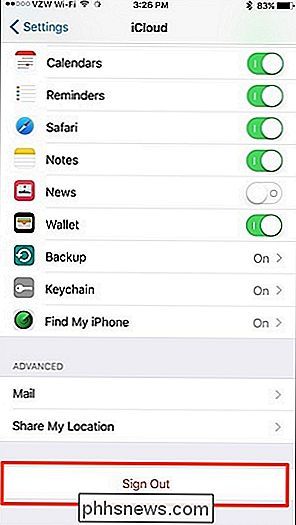
Lorsque la fenêtre de confirmation apparaît, appuyez à nouveau sur "Déconnexion"
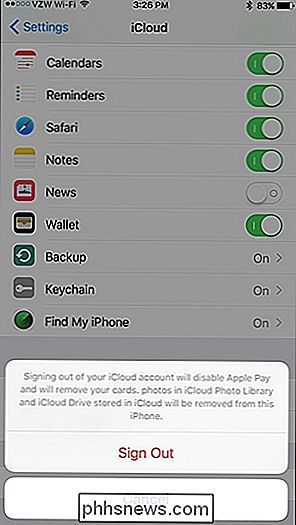
Une autre fenêtre apparaîtra vous demandant si vous êtes sûr. Cliquez sur "Supprimer de mon iPhone" pour continuer.
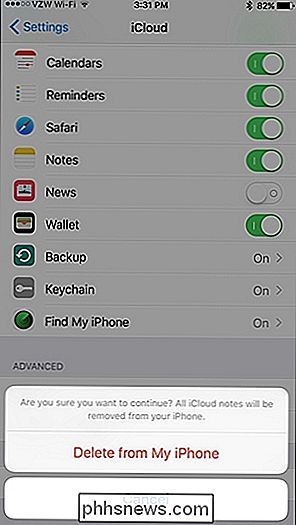
Il vous demandera ensuite ce que vous voulez faire avec vos contacts iCloud, vos agendas, vos données Safari et vos rappels. Sélectionnez "Conserver sur mon iPhone" si tout n'est pas supprimé, ou sélectionnez "Supprimer de mon iPhone" pour supprimer toutes ces informations (vous les récupérerez de toute façon lorsque vous vous reconnecterez à iCloud).
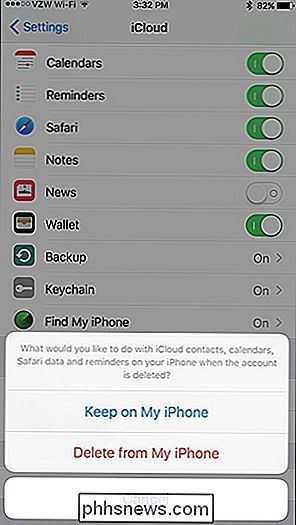
Ensuite, vous devrez entrer votre mot de passe Apple ID pour confirmer la suppression de votre compte iCloud. Entrez-le et appuyez sur "Désactiver".
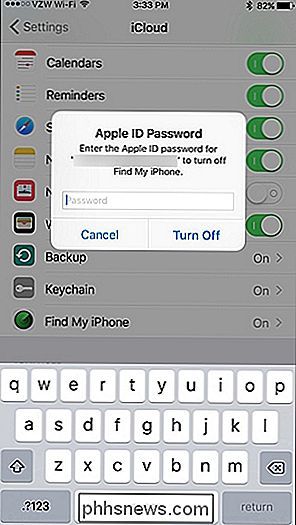
Ensuite, vous souhaiterez vous reconnecter à iCloud, alors appuyez sur iCloud dans le menu des paramètres.
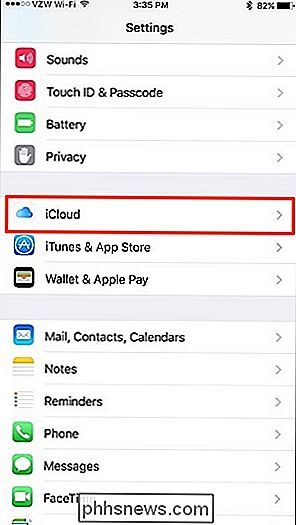
Entrez votre identifiant et votre mot de passe Apple ID, puis cliquez sur "Connexion".
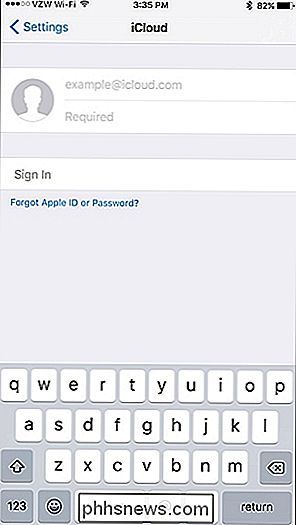
Revenez dans l'application Philips Hue et essayez de coupler le pont Hue avec Siri. Vous ne devriez plus recevoir l'erreur "Synchronisation des données iCloud en cours".
Ce ne sont là que quelques problèmes que nous avons rencontrés de nos jours avec les lumières Hue, mais si vous en avez, laissez-nous nous le savons dans les commentaires-s'il y a une solution facile, nous serons sûr de l'ajouter à l'article.

Comment éteindre votre PC la nuit (mais seulement lorsque vous ne l'utilisez pas)
Il est bon d'éteindre votre PC lorsque vous ne l'utilisez pas, mais faites vous oubliez jamais et laissez-le? Voici comment configurer Windows pour qu'il s'éteigne automatiquement la nuit, mais seulement si vous n'utilisez pas le PC à ce moment-là. Nous vous recommandons de mettre votre PC en veille plutôt que de l'éteindre normalement.

Si vous avez un appareil Samsung (ish) moderne qui fonctionne Nougat (comme le Galaxy S7 ou S8), alors Vous avez probablement remarqué que beaucoup de choses ont changé depuis la construction de Marshmallow. Une de ces choses, bien que petite, est encore quelque chose que beaucoup de gens peuvent manquer: l'absence d'une barre de luminosité persistante CONNEXES: Les meilleures (et pires) choses sur le Samsung Galaxy S8 , ne vous méprenez pas ici - la barre de luminosité est toujours là, mais il faut quelques pas pour y arriver maintenant.



